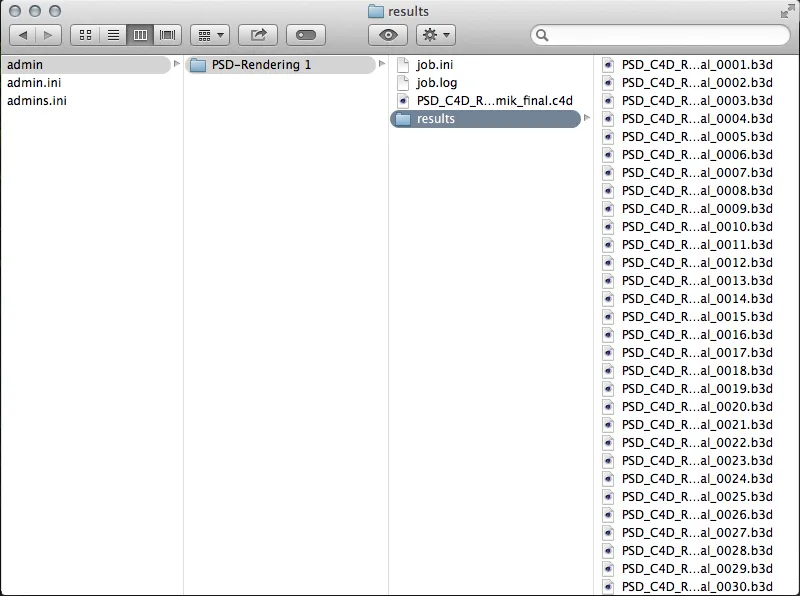Team Render Sunucusu, Sürüm 16'dan itibaren Cinema-4D'nin Broadcast, Visualize ve Studio sürümlerini kullanan tüm kullanıcılar için kullanılabilir bir programdır. Kullanılabilir istemci sayısı - burada hiçbir şey değişmemiştir - Broadcast ve Visualize'de hala 3 ile sınırlıdır, Studio kullanıcıları ise sınırlandırılmamıştır.
Eğer daha önce NET Render deneyimi olanlar varsa, Team Render Sunucusu'nda hızlıca yerlerini bulacaklardır. Sunucu, Render işlerinin organizasyonu ve dağıtımı ile ilgilenir ve her yerden ağ üzerinden bir Web arayüzü ile erişilebilir durumdadır.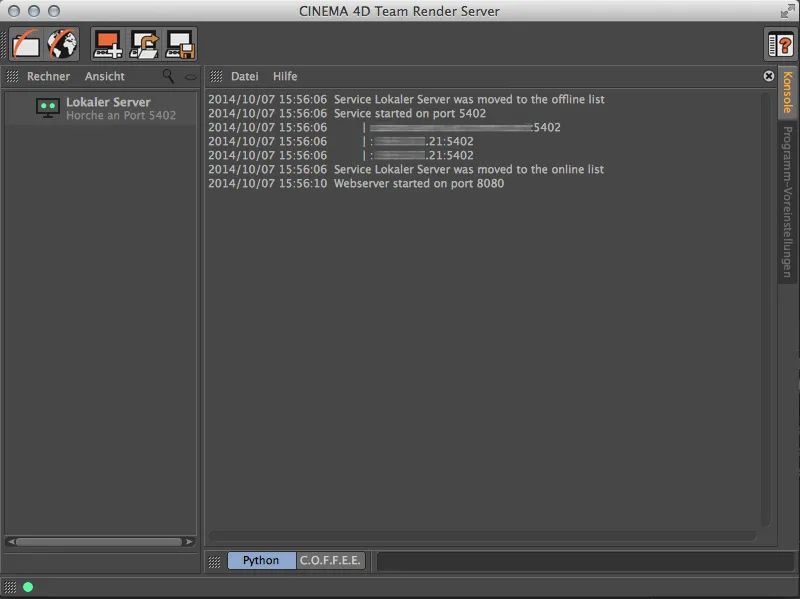
Renderclient'ların Kurulumu
Şimdi sunucuyu daha sonra Render işlerini dağıtacağı Renderclient'lar ile tanıştırmamız gerekiyor. Bunun için sadece bilgisayar listesinin sol sütununda boş bir alana çift tıklıyoruz. Hemen ardından Client bilgisayarının IP adresi veya Host adı sorulacaktır. Ancak buraya bir Renderclient kaydettirebilmemiz için önce bu client'ın hazır olması gerekir.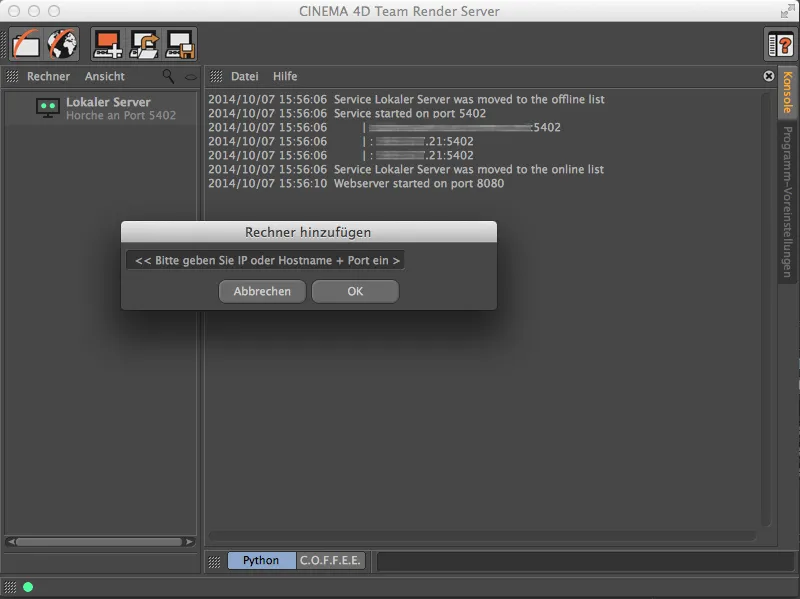
Bir Renderclient ya çalışan bir Cinema-4D uygulaması olabilir ya da aynı zamanda azaltılmış bir Renderclient olabilir, ki bu da Program DVD'sinden yüklenebilir. Azaltılmış Renderclient, Cinema 4D'nin program dizininde olduğu gibi Team Render Sunucusu'nun bir parçasıdır.
Eğer çalışan bir Cinema-4D Kurulumuna sahip bir bilgisayarı Renderclient olarak eklemek istiyorsak, burada ilk olarak, Program-Voreinstellungen menüsünde Team Render'ı etkinleştirmemiz gerekiyor.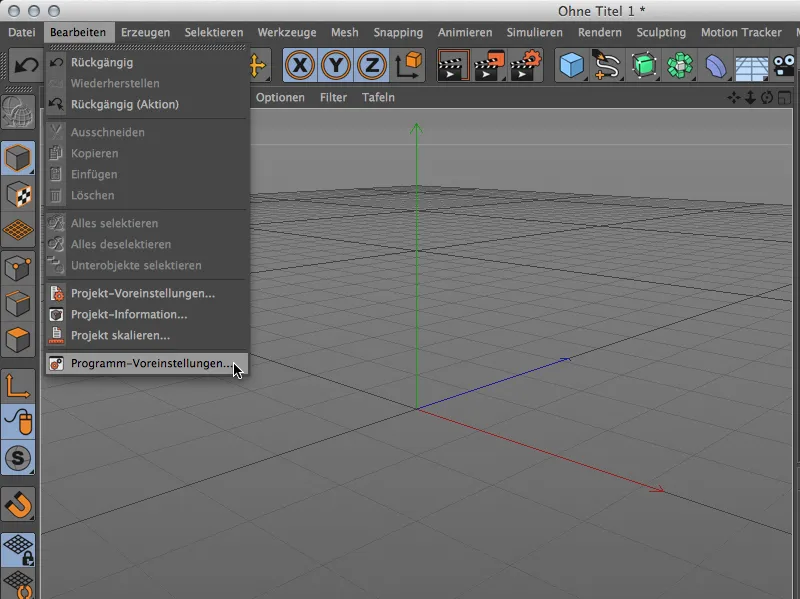
Team Render için Voreinstellungen, Renderer bölümünde bulunmaktadır. Burada Team Renderı etkinleştirebilir ve Renderclient için uygun bir ad verebiliriz. Ayrıca, Client ve Sunucu arasındaki bağlantıyı serbest bırakmamız gereken Güvenlik Anahtarı da gereklidir.
Yerel Ayarlar altında, ağı hemen açık hale getirmek için Etkinleştir seçeneğini aktif hale getirebiliriz. Bununla birlikte, Yerel Bilgisayarın Ağı üzerinde paylaşılmasına izin vermek için Ağı Paylaş seçeneğini de etkinleştirmeliyiz.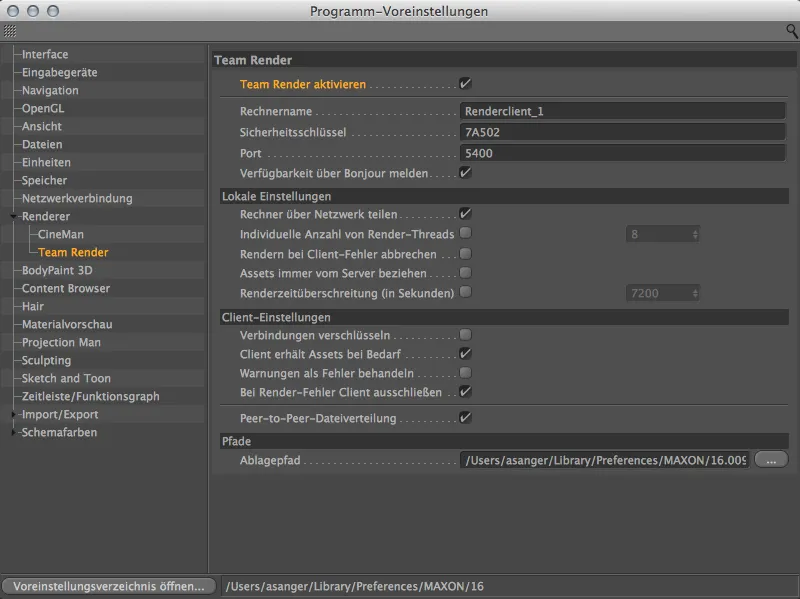
Ayrıca, bu komut ayrıca Rendern menüsünde de bulunmaktadır. Bu şekilde yerel bilgisayarın Team Render Client olarak paylaşılmasını hızlı bir şekilde yapabilir ya da bilgisayarı Render ağından çıkarabilirsiniz.
Sol alt köşede bulunan yeşil noktadan, bilgisayarımızın bir Team Render Ağı üyesi olup olmadığını her zaman görebiliriz.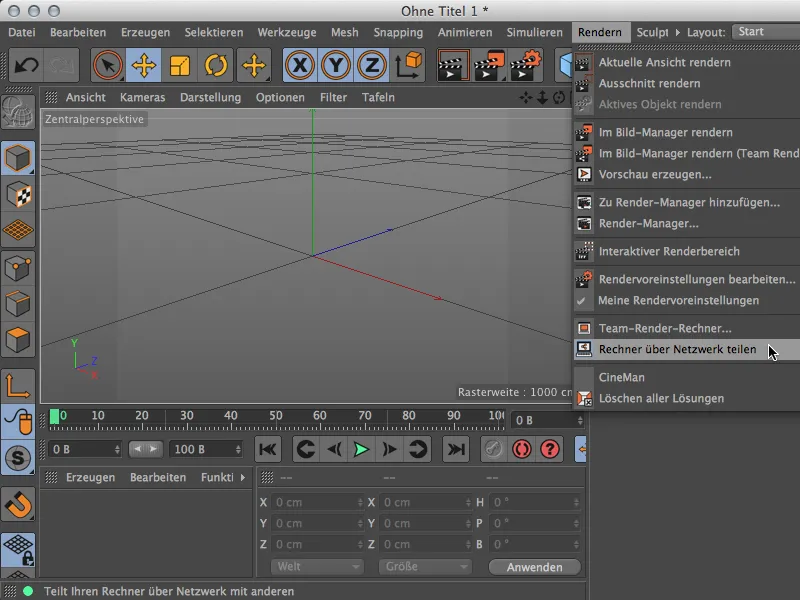
Team Render Sunucusu'na geri dönerek, şimdi hazırda bekleyen Renderclient'ı Sunucu ile eşleştirebiliriz. Bunun için Renderclient'ın IP adresini ve 5400 Portunu girmemiz gerekmektedir.
Tamam düğmesine tıkladıktan sonra, Renderclient'ın Güvenlik Anahtarı tekrar istenir, bu anahtar Renderclient'ın Programm-Voreinstellungenında belirtilmelidir. Anahtar başarıyla girildikten sonra...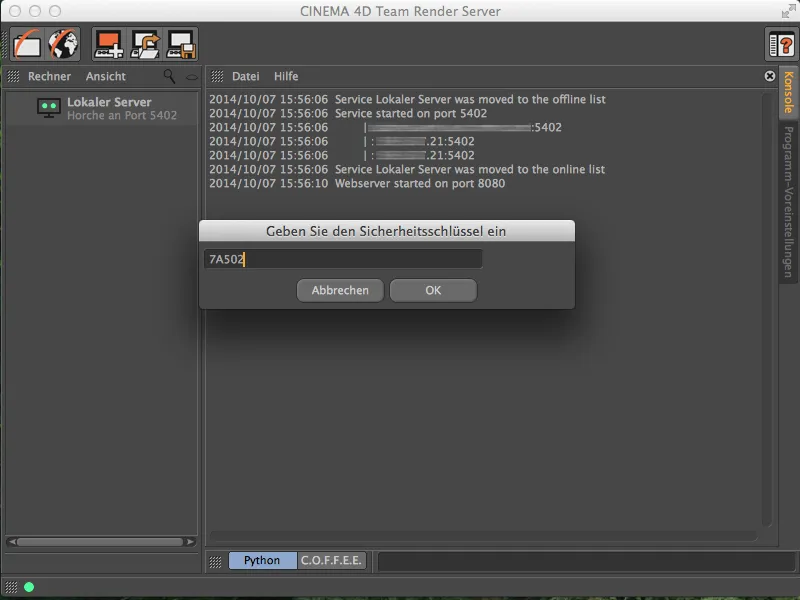
... sonunda aktif Renderclient'ımızı Team Render makine listesinde bulabiliriz.
Aynı şekilde, başka Renderclient'ları ağımıza ekleyebiliriz. Başlangıçta belirtildiği gibi, sadece Broadcast ve Visualize sürümlerinde maksimum üç Renderclient ile sınırlama bulunmaktadır.
Render İşleri Kurulumu
Öyleyse, Render ağımız hazır olduğunda, Render işlerini ayarlamaya başlayabiliriz. Bunun için Team Render Sunucusu'nda Web arayüzünü aç simgesine tıklıyoruz.
İnternet tarayıcımız, Team Render Sunucusu'nun ana sayfası ile açılır. Başka bir tanımlama yapılmamışsa, giriş "admin" kullanıcı adı ve şifresi ile yapılabilir.
Başarılı bir girişten sonra, Team Render Sunucusu için çevrimiçi kontrol merkezinde bulunacaksınız. Burada Render işleri oluşturabilir, düzenleyebilir ve izleyebilir; ağınızı görebilir ve kullanıcıları yönetebilirsiniz.
Yeni bir Render işi oluşturmak için, İşler sayfasına gidin ve İş ekle düğmesine tıklayın.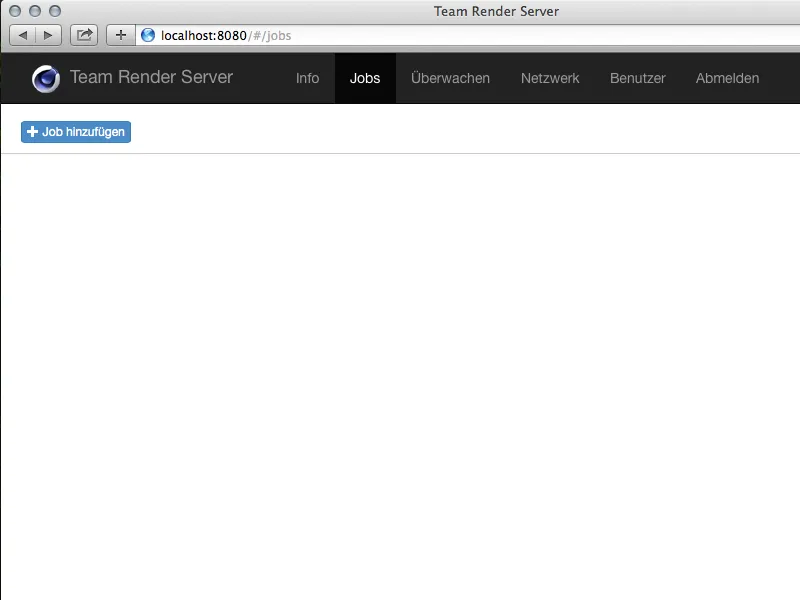
Yeni oluşturulan Render işi için ilk adımda bir isim belirlememiz gerekmektedir. Bu isimle sonradan Render sonuçlarını dizinde bulabiliriz.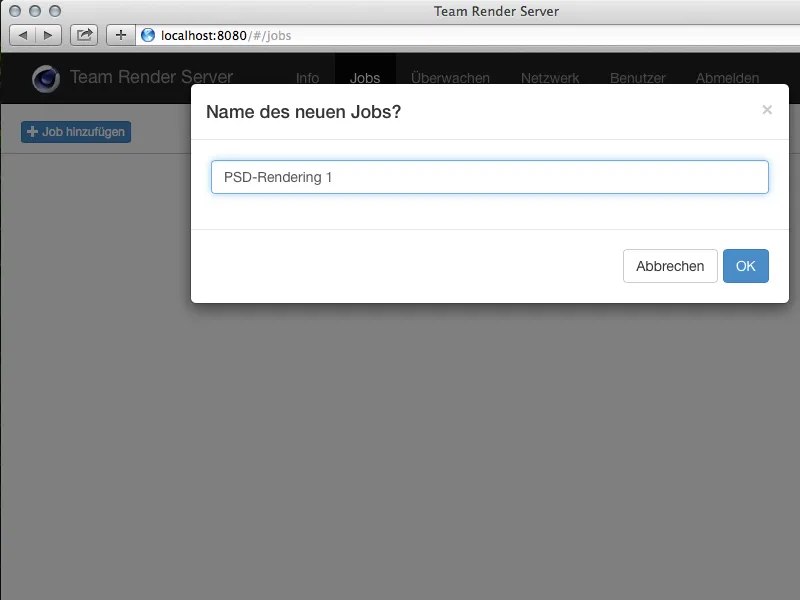
Böylece render işini oluşturmuş olduk ve render işleminin yürütülmesi için gerekli varlıkları (C4D belgeleri, dokular vb.) ilgili sayfaya yüklüyoruz. Bunun için alt kısımda Dosyaları Ekle düğmesi üzerinden yapılır.
Karmaşık sahnelerde dış varlıklar bulunan durumlarda, Cinema 4D'deki tüm projeyi bir paket halinde toplamak önerilir (Bu amaçla Dosya menüsünde Proje ve Varlıkları Kaydet… komutu bulunmaktadır).
Gerekli olan varlıklar ekledikten sonra bunları sunucuya kopyalamak için Yükle düğmesini kullanmalısınız.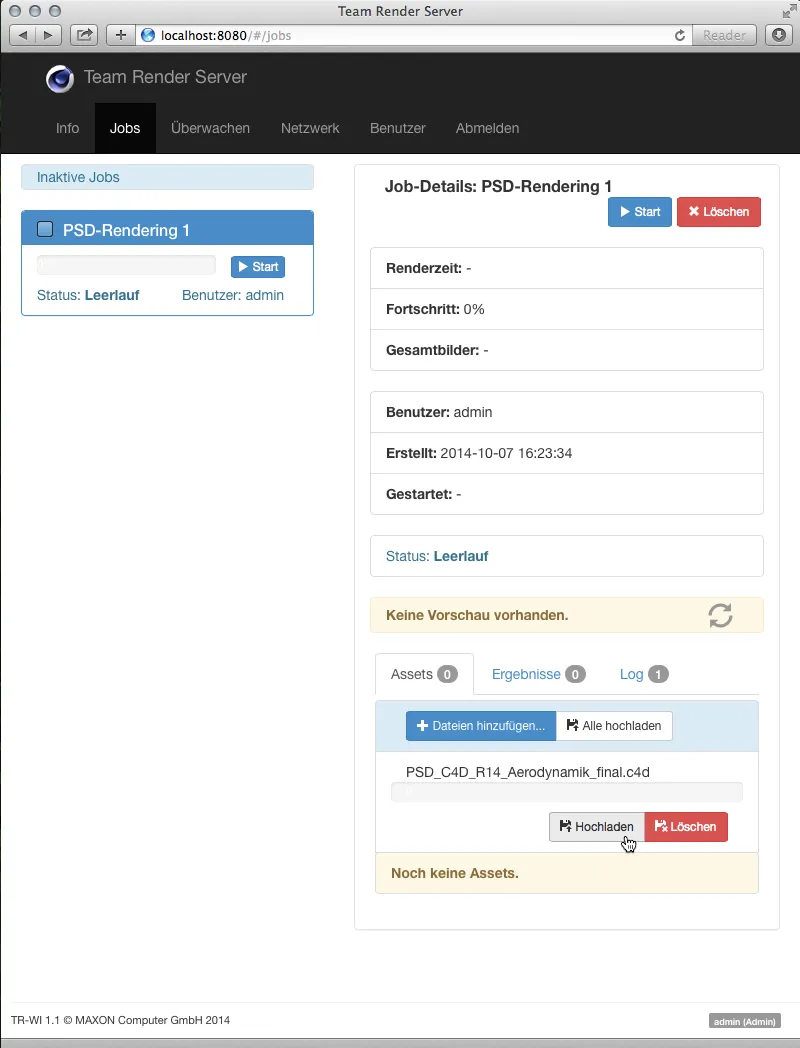
Render işlemini Başlatma
Gerekli yüklemeleri tamamladıktan sonra, Render işi sayfasında sahnenin bir önizlemesini görebilirsiniz. Sol taraftaki Render işleri kutusundaki mavi Başlat düğmesine tıklayarak render işini başlatabilirsiniz.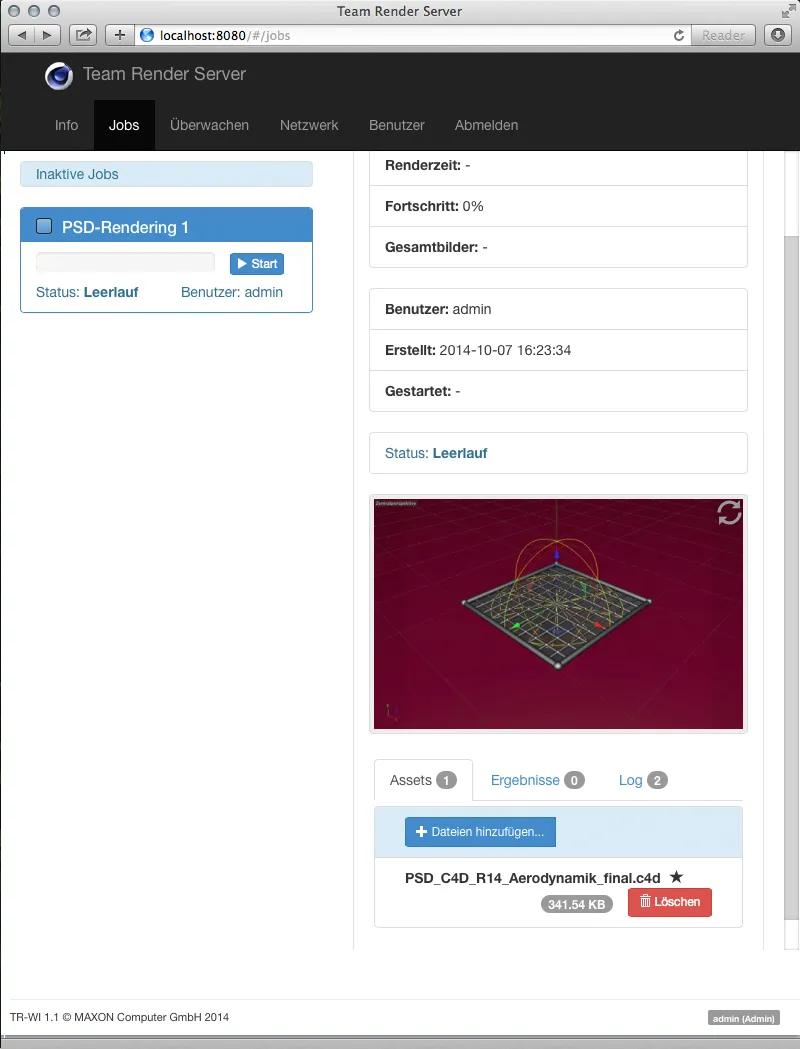
Render işlemi başladıktan sonra, Takım Render Sunucusu üzerinden çalışan Render hakkındaki bilgiler de dolmaya başlar. Yüzdelik ilerlemenin yanı sıra, ağ Renderleyicisinin hangi görüntüyle uğraştığı gibi bilgileri de görebiliriz.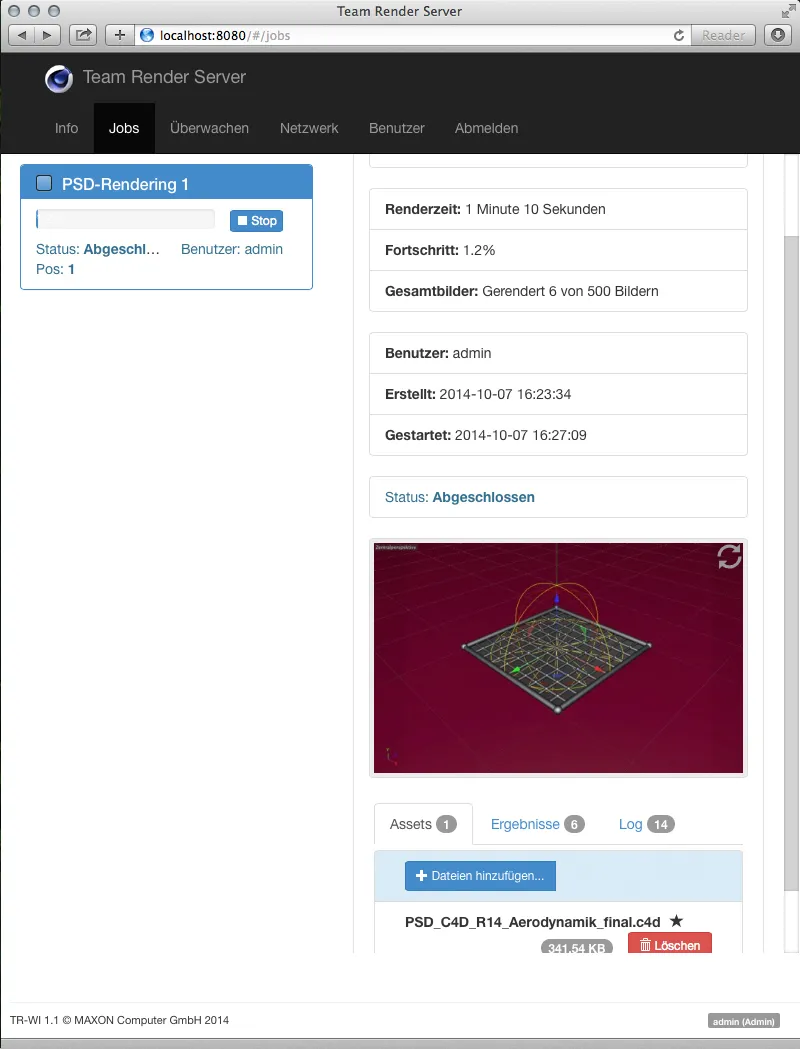
Render Sonuçlarını Alma
Render işlemi sayfasının aşağısında, üç sekmeden biri olarak tamamlanmış sonuçlar bulunmaktadır. İndir düğmesi ile bu görüntü dosyalarını Web arayüzü üzerinden herhangi bir cihazdan indirip inceleyebilirsiniz.
.ZIP hazırla düğmesi, listelenen tüm sonuçları bir ZIP dosyasına sıkıştırır ve ardından indirmeye hazır hale getirir.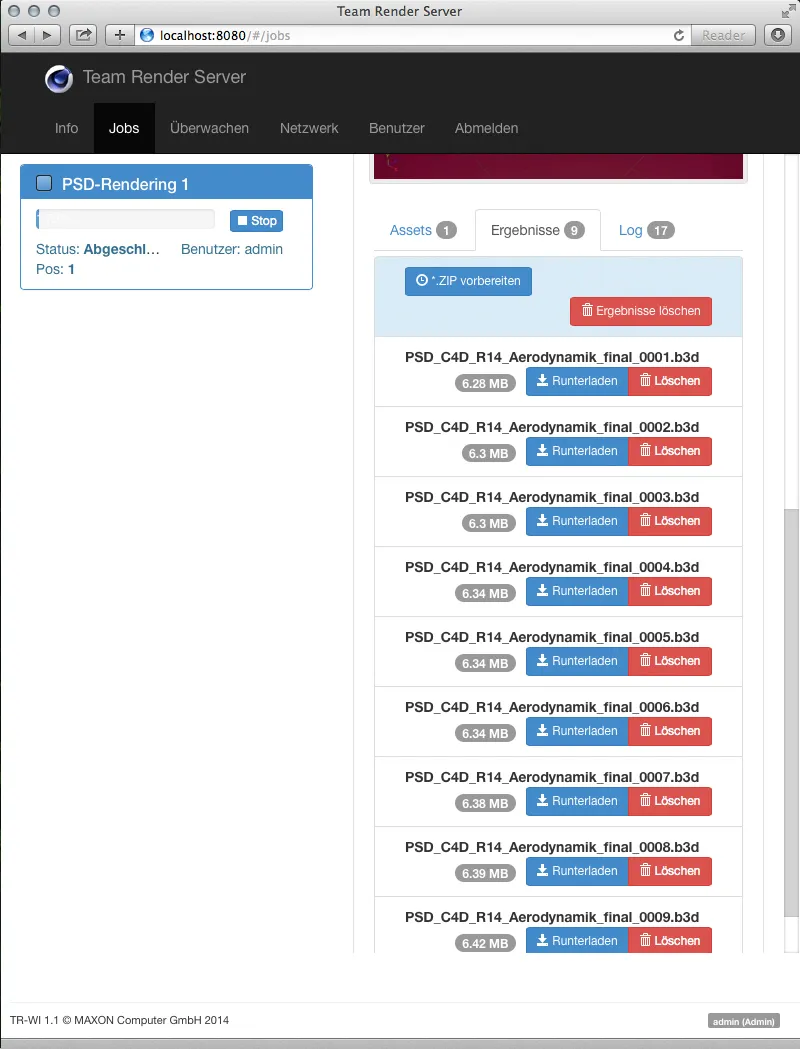
Web arayüzü dışında, Render sonuçlarına Takım Render Sunucusu üzerinden erişmek isteyenler, Klasörü Aç simgesine tıklayabilirler…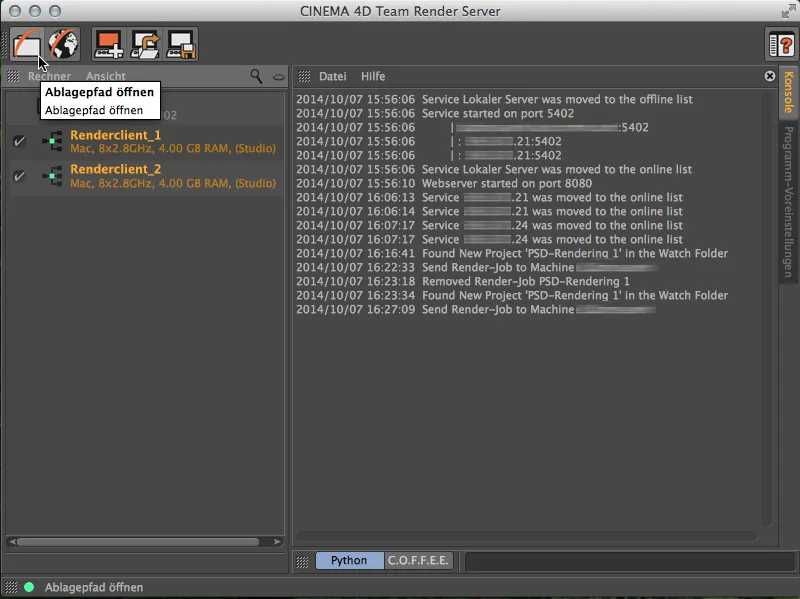
… ve sonra Takım Render Sunucusu kullanıcı dizininde bulabilirler. Kullanıcı tarafından sıralanmış olarak, tüm Render işleri bu dizinde erişime hazır bir şekilde bulunur.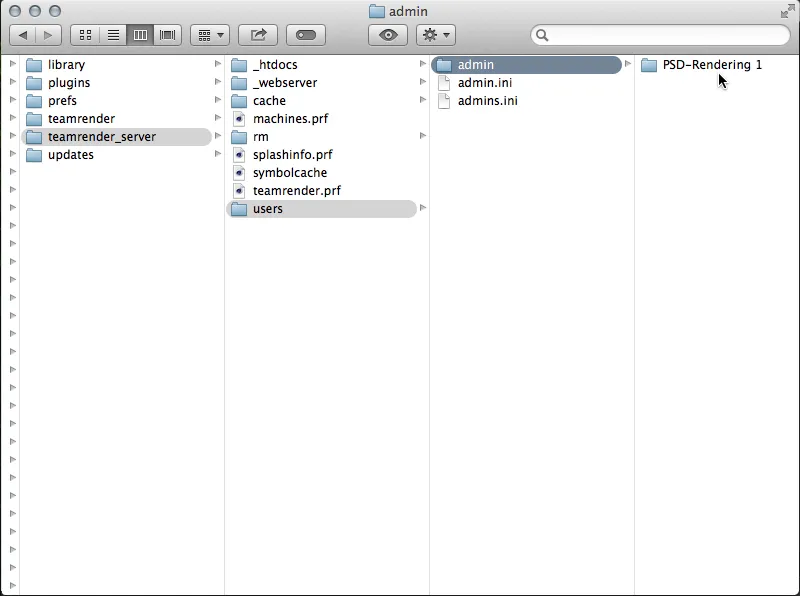
Render işlemi dizininde yüklenen varlıkların yanı sıra, "sonuçlar" klasörü de işin tüm render edilmiş görüntülerini içerir.
Üstelik, Kullanıcı dizinleri Takım Render Sunucusu tarafından izlendiğinden, sadece bir toplu projeyi bir klasör olarak bu Kullanıcı dizinine kopyalayarak yeni bir Render işi oluşturup başlatabilirsiniz.